欢迎您访问我爱IT技术网,今天小编为你分享的是IE修复方面的电脑教程:【IE浏览器中Bing搜索提供程序不可用怎么办?】,通过学习这些教程,当你的IE浏览器需要进行修复的时候你就能快速修复了,并能解决IE方面的相关问题,下面是详细的讲解和问答互动!
IE浏览器中Bing搜索提供程序不可用怎么办?
正常情况下,IE浏览器默认设置的搜索提供程序是Bing,我们只要在IE地址栏输入关键字就可以通过Bing进行搜索,但有时候发现没办法在IE中进行搜索。打开IE管理加载项,在搜索提供程序一栏发现,Bing的“搜索建议”和“最匹配的结果”状态是“不可用”,如下图所示。在Bing搜索上单击右键也没用启用的操作,该如何才能启用呢?<>
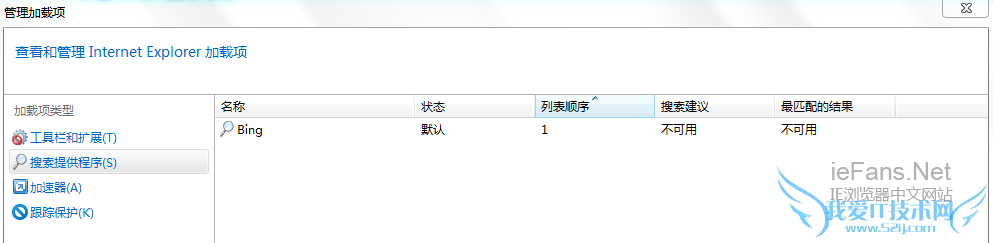
出现这种情况是因为Bing搜索提供程序的键值被删除或者更改,可以通过导入正确的键值,修复该问题。具体可参考如下步骤:
步骤一:请您按“Win+R”组合键,在弹出的运行框中输入:regedit,并回车。(注:如果弹出用户账户控制窗口,请点击"继续")
定位到如下路径:HKEY_CURRENT_USERSoftwareMicrosoftInternet ExplorerSearchScopes
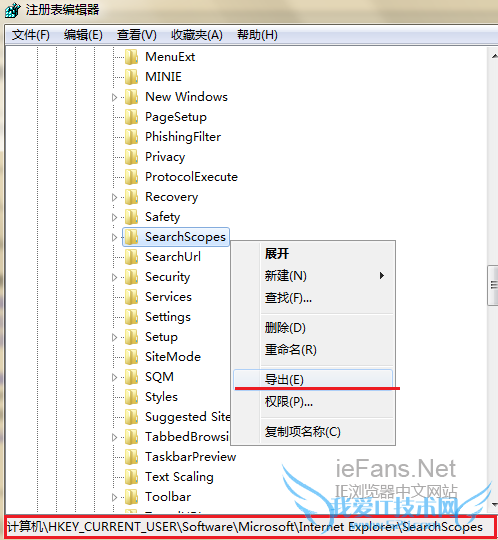
右击“SearchScopes”项目,选择“导出”,然后将其保存到桌面上。这是我们备份下来的注册表,如果我们在操作中发生什么错误的话,我们可以双击导入来恢复成原来的注册表。
步骤二:请您新建一个记事本文件,将以下文字复制粘贴到记事本中,以“Bing.reg”命名并保存于桌面。或者直接下载小编已编辑好的Bing.reg文件。
Windows Registry Editor Version 5.00[HKEY_CURRENT_USERSoftwareMicrosoftInternet ExplorerSearchScopes{0633EE93-D776-472f-A0FF-E1416B8B2E3A}]
"SuggestionsURLFallback"="http://api.bing.com/qsml.aspx?query={searchTerms}&maxwidth={ie:maxWidth}&rowheight={ie:rowHeight}§ionHeight={ie:sectionHeight}&FORM=IE8SSC&market={language}"
"FaviconURLFallback"="http://www.bing.com/favicon.ico"
"DisplayName"="Bing"
"URL"="http://www.bing.com/search?q={searchTerms}&src=http://www.iefans.net/ie-bing-sousuo-tigong-chengxu-bukeyong/IE-SearchBox&FORM=IE8SRC"
"FaviconPath"="D:\Users\test\AppData\LocalLow\Microsoft\Internet Explorer\Services\search_{0633EE93-D776-472f-A0FF-E1416B8B2E3A}.ico"
"ShowSearchSuggestions"=dword:00000001
"TopResultURLFallback"="http://www.bing.com/search?q={searchTerms}&src=http://www.iefans.net/ie-bing-sousuo-tigong-chengxu-bukeyong/ie9tr"
步骤三:请您双击“Bing.reg”,当系统提示您是否确认导入注册表时,请点击“确定”。之后会有提示说明已经成功导入注册表。
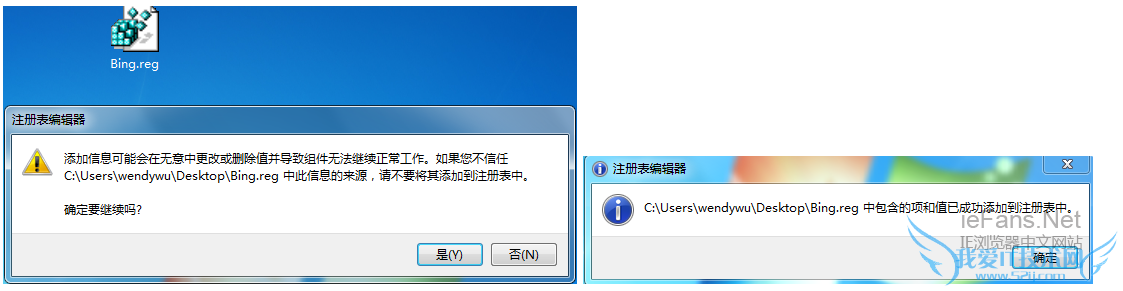
再次查看Bing搜索提供程序,可以发现“搜索建议”和“最匹配的结果”,状态均是“已启用”。
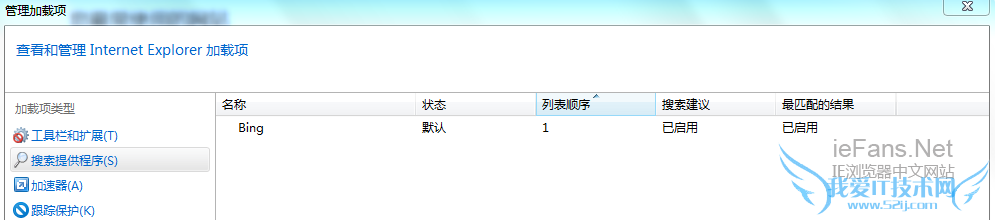
关于IE浏览器中Bing搜索提供程序不可用怎么办?的用户使用互动如下:
相关问题:Win7系统IE浏览器里面的搜索提供程序 百度 怎么会...
答:可以试试安装百度工具栏 >>详细
相关问题:ie浏览器每次都显示默认搜索程序破坏,怎么不让他...
答:我的也是,按照网上说的弄都不行,还是自己摸索出来了。 进入微软主页www.bing.com 右上角有设置的图标,点进去以后,常规里面有个选项是“开启搜索建议”,不要勾,然后保存就行。 自己手打的,我是这样弄好的,你可以试试。 >>详细
相关问题:IE浏览器打开老提示管理加载项错误让设置,就是搜...
答:这是微软一种比较含蓄的措辞,你可以根据自己的习惯选择默认搜索提供程序 >>详细
- 评论列表(网友评论仅供网友表达个人看法,并不表明本站同意其观点或证实其描述)
-
